iphone苹果手机双卡设置教程
随着iphone手机不断推出新版本,最近推出的iPhone XS Max 和 iPhone XR 已经可以实现双卡功能了,那么我们具体怎么来设置双卡呢?方法很简单,下面小编就来为大家介绍。
具体如下:
1. 首先,用取卡针将卡槽取出,将SIM卡放进去。

2. 接着,待第二个号码被激活后,在下图所示页面中为手机中的两个号码分别选择一个标签。
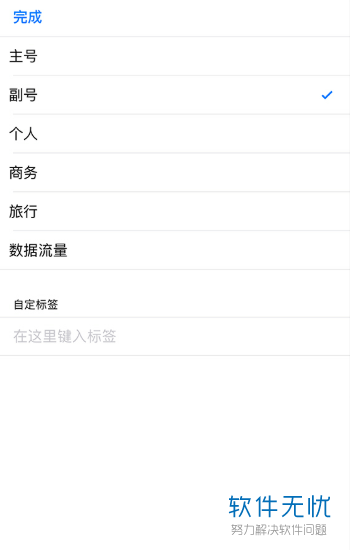
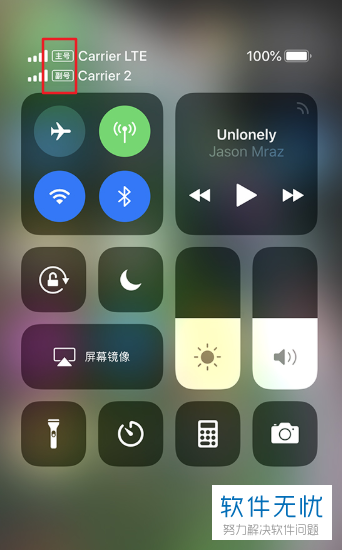
3. 如果我们之后想要更改标签,就打开手机上的“设置”,在其中找到并点击“蜂窝移动网络”。然后选中我们要修改标签的号码,再点击“蜂窝移动号码标签”就可以进行修改了。
4. 然后我们还需要做的就是在两个号码中选择一个作为默认号码,这个根据自身需要选择即可。

5. 如果在打电话时我们想要使用另外一个号码,就在拨号键盘中点击屏幕顶部附近的电话号码标签,然后选择我们想要使用的电话号码即可。
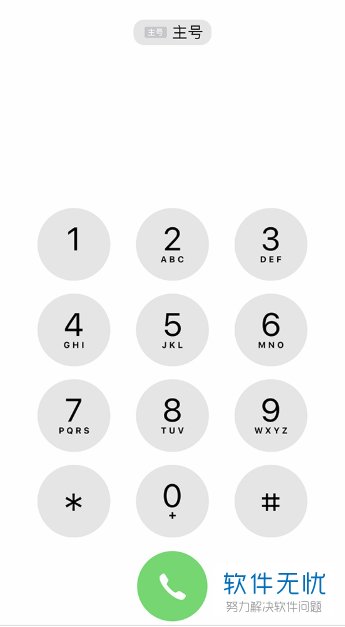
6. 最后,打开手机上的“设置”,在其中找到并点击“蜂窝移动网络”,然后选择我们第四步中设置的默认号码。
ps:在蜂窝移动数据中,两个号码不能同时使用,同一时间只能有一个号码用于蜂窝移动数据。
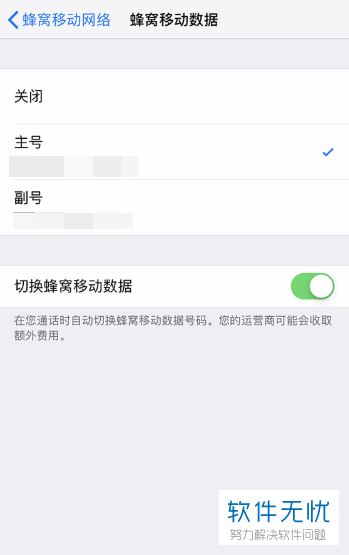
以上就是小编为大家介绍的iphone苹果手机双卡设置教程,希望能帮到你~
分享:
相关推荐
- 【其他】 WPSrank函数的使用方法 04-19
- 【其他】 WPS日期格式怎么转换 04-19
- 【其他】 WPS日期自动往下排怎么设置 04-19
- 【其他】 WPSExcel怎么添加选项 04-19
- 【其他】 WPSExcel表格怎么翻译 04-19
- 【其他】 WPSExcel怎么分列 04-19
- 【其他】 WPSExcel表格行间距怎么设置 04-19
- 【其他】 WPS文档怎么把图片嵌入表格 04-19
- 【其他】 WPSword怎么转换PDF 04-19
- 【其他】 WPSword文档怎么插视频 04-19
本周热门
-
iphone序列号查询官方入口在哪里 2024/04/11
-
输入手机号一键查询快递入口网址大全 2024/04/11
-
oppo云服务平台登录入口 2020/05/18
-
outlook邮箱怎么改密码 2024/01/02
-
苹果官网序列号查询入口 2023/03/04
-
光信号灯不亮是怎么回事 2024/04/15
-
fishbowl鱼缸测试网址 2024/04/15
-
学信网密码是什么格式 2020/05/19
本月热门
-
iphone序列号查询官方入口在哪里 2024/04/11
-
输入手机号一键查询快递入口网址大全 2024/04/11
-
oppo云服务平台登录入口 2020/05/18
-
fishbowl鱼缸测试网址 2024/04/15
-
outlook邮箱怎么改密码 2024/01/02
-
苹果官网序列号查询入口 2023/03/04
-
光信号灯不亮是怎么回事 2024/04/15
-
学信网密码是什么格式 2020/05/19
-
正负号±怎么打 2024/01/08
-
计算器上各个键的名称及功能介绍大全 2023/02/21











